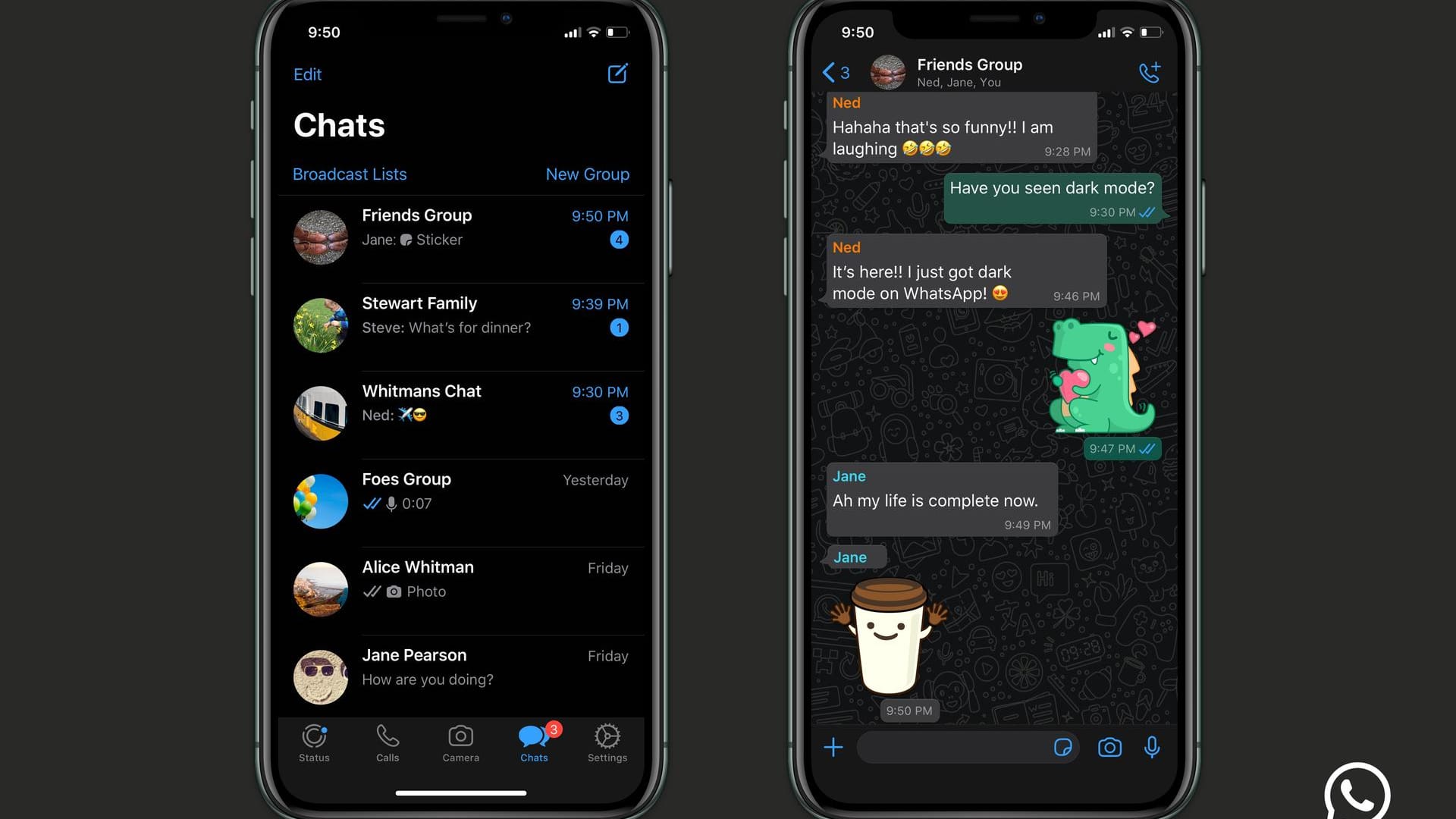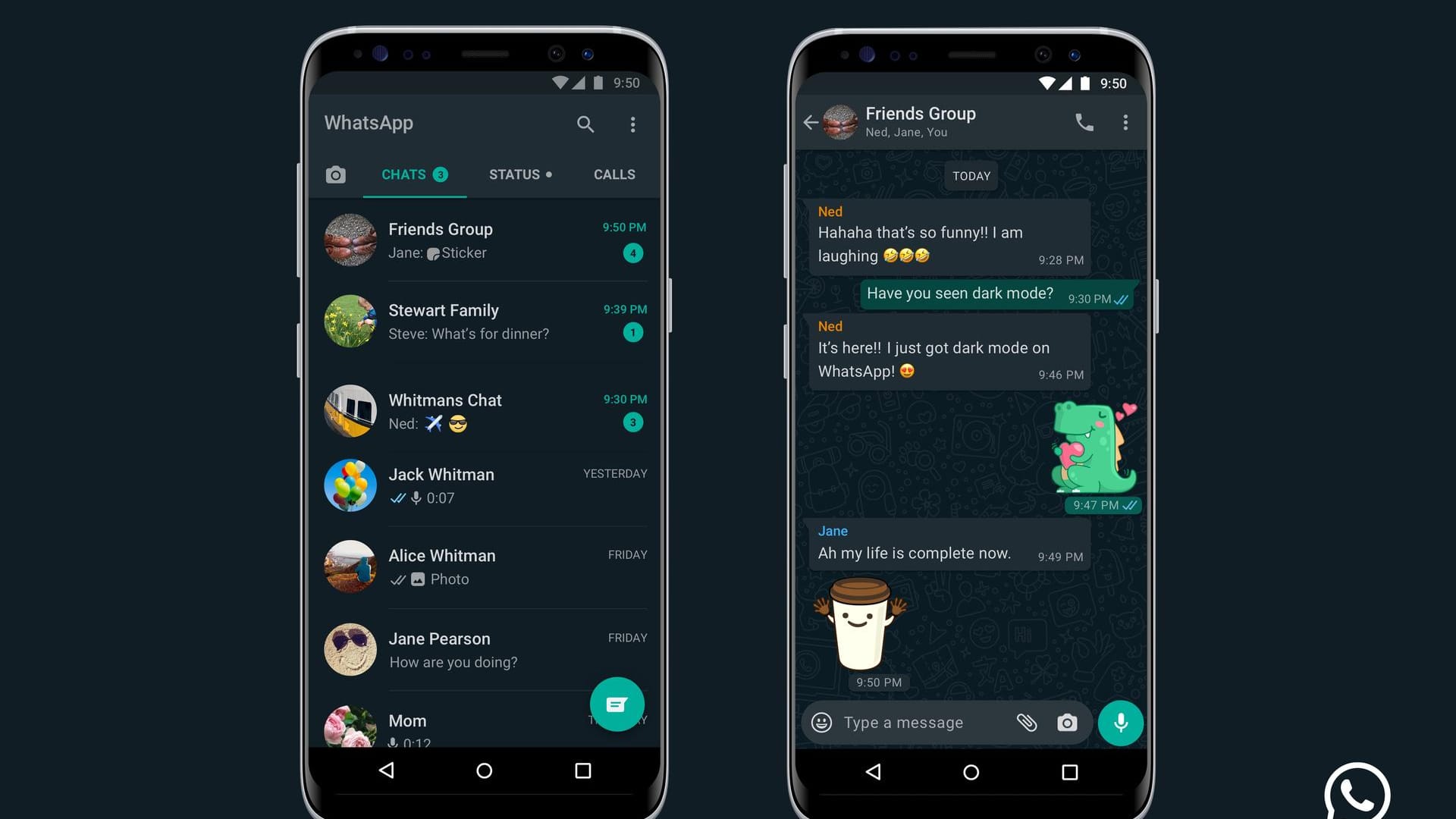Dateien wiederfinden Wie Sie mit WhatsApp im Smartphone-Speicher wühlen


Sie haben in WhatsApp ein lustiges Bild oder einen interessanten Text erhalten, können beides aber nicht mehr finden? Wir zeigen Ihnen, wie Sie leicht solche und andere Inhalte in Ihren Chats aufspüren können.
Wer WhatsApp nutzt, schickt und erhält normalerweise nicht nur Textnachrichten: Auch Fotos, Videos, Gifs, Dateien oder Sprachnachrichten lassen sich über den Messenger senden. Wir erklären, wie Sie die verschiedenen Inhalte nutzen und wie Sie in Ihren Chats die spannendsten Inhalte schnell wiederfinden können.
Bilder und Videos senden und finden
Bilder und auch Videos lassen sich schon seit längerem mit WhatsApp verschicken. Das geht so:
- Wählen Sie das Medium aus Ihrer (Foto)Galerie aus, das Sie verschicken möchten und klicken Sie auf das Teilen-Symbol: Das sind drei Punkte, die wie ein Dreieck angeordnet und mit Linien verbunden sind.
- Ihr Smartphone zeigt nun verschiedene Apps, mit denen sich das Medium senden lässt. Klicken Sie auf WhatsApp wählen. Nun öffnet sich die App und Sie können in der Liste bis zu fünf Kontakte wählen. Alternativ schlägt Ihnen Ihr Gerät auch Kontakte vor, mit denen Sie zuletzt gechattet haben.
- Jetzt können Sie eine Bildunterschrift eintippen und dann die Nachricht absenden.
Wenn Sie verschickte oder erhaltene Medien wie Fotos oder Videos finden möchten, haben Sie mehrere Möglichkeiten: Alle erhaltenen Medien finden Sie in Ihrer Fotogalerie. WhatsApp erstellt dafür entsprechende Ordner wie "WhatsApp Images" oder "WhatsApp Video".
Wenn Sie nach einem Medium suchen, dass Sie von einem Kontakt erhalten haben, gehen Sie wie folgt vor:
- Öffnen Sie das Chatfenster des Kontakts.
- Öffnen Sie die Einstellungen, klicken Sie dafür auf die Punkte oben rechts und wählen Sie "Medien, Links und Doks".
- Unter Medien finden Sie alle Fotos, Gifs und Videos, die Sie mit diesem Kontakt ausgetauscht haben. Die Inhalte sind von neueste nach älteste sortiert.
Gifs senden und finden
Wenn Sie selbst Gifs verschicken möchten, gehen Sie wie folgt vor:
- Öffnen Sie ein Chatfenster mit einem Kontakt.
- Klicken Sie auf das Emoji-Symbol unten. Es öffnet sich nun eine Liste mit allen verfügbaren Emojis.
- Dazu finden Sie im Menü unten auch verschiedene Optionen. Mit der Lupe können Sie nach Emojis suchen, mehr dazu lesen Sie hier. Mit einem Klick auf "Gif" schlägt Ihnen WhatsApp eine Reihe von Gifs vor, die Sie verschicken können.
- Wenn Sie ein bestimmtes Gif suchen, klicken Sie auf das Lupensymbol links. Nun können Sie mithilfe von Suchbegriffen weitere Gifs finden.
Erhalten Sie Antworten aus Tausenden t-online-Artikeln.
Antworten können Fehler enthalten und sind nicht redaktionell geprüft. Bitte keine personenbezogenen Daten eingeben. Mehr Informationen. Bei Nutzung akzeptieren Sie unsere Datenschutzhinweise sowie unsere t-online-Assistent Nutzungsbedingungen.
Links und Dokumente wiederfinden
Links und Dokumente zu verschicken funktioniert ähnlich wie bei Bildern oder Videos: Sie nutzen dazu das Teilen-Symbol. Wenn Sie erhaltene Dokumente oder Links suchen, geht das am besten in den entsprechenden Chats:
- Öffnen Sie das Chatfenster des Kontakts.
- Öffnen Sie die Einstellungen, klicken Sie dafür auf die Punkte oben rechts und wählen Sie "Medien, Links und Doks".
- Unter Doks oder Links finden Sie alle Dateien und Links, die Sie mit diesem Kontakt ausgetauscht haben. Die Inhalte sind von neueste nach älteste angeordnet.
Audiodateien aufspüren
Um eine Sprachnachricht aufzunehmen und zu verschicken, reicht es, das Mikrofonsymbol unten in einem Chatfenster gedrückt zu halten. Wenn Sie alte Sprachnachrichten finden wollen, müssen Sie aber außerhalb von WhatsApp suchen:
- Suchen Sie den Ordner mit allen installierten Apps. Je nach Smartphone kann der beispielsweise "Eigene Dateien" oder "Datei-Manager" heißen. Zudem kann es auch sein, dass der Ordner in einem anderen Ordner untergebracht ist. Prüfen Sie dafür die Apps auf Ihrem Home-Bildschirm.
- Wählen Sie nun den Datenträger, auf dem WhatsApp installiert ist. Für gewöhnlich ist das der interne Speicher.
- Suchen und öffnen Sie den Ordner "WhatsApp und wählen Sie "Medien".
- Öffnen Sie "WhatsApp Voice Notes". Hier sind alle Sprachnachrichten nach Datum sortiert.
- Wenn Sie andere Audiodateien suchen, finden Sie diese im Ordner "WhatsApp Audio".
WhatsApp-Sprachdateien werden als "OPUS"-Datei gespeichert. Wenn Sie die Nachrichten anhören wollen, brauchen Sie das entsprechende Abspielgerät. Unter anderem kann der VLC-Player OPUS-Dateien öffnen.
- Eigene Recherchen